Virhe 0xc0000001 ladataan Windows 10 - kuinka korjata se

- 1918
- 228
- Tony Swaniawski
Kun kytket tietokoneen tai kannettavan tietokoneen päälle, saatat kohdata virheen "tietokoneesi ei ole mahdollista käynnistää" tai "tietokoneesi on palautettava" 0xc0000001 -koodilla - joskus - Windows \ System32 \ Winload -tiedosto osoittaa.EFI, useammin - määrittelemättä mitään ongelmatiedostoja, teksti ”vaadittu laite ei ole kytketty tai saavuttamaton” tai englanninkielinen teksti on myös mahdollista: ”tietokoneesi ei voi käynnistää oikein”, jopa Windows 10: n venäjän kielen versiossa.
Tässä ohjeessa yksityiskohtaisesti siitä, kuinka virhe 0xc0000001.
- Syyt ja menetelmät virheiden 0xc00001 korjaamiseen
- Sisäänkäynti Windows 10: n palautukseen ongelman ratkaisemiseksi
- Automaattinen palautus lastauksessa
- Tiedostojärjestelmän tarkistaminen levyllä
- Vaurioituneiden järjestelmätiedostojen palauttaminen
- Lisämenetelmät
- Mahdolliset laitteistot virheisiin 0xc00001
- Videoohje
Syyt ja menetelmät virheiden 0xc00001 korjaamiseen

Virheen 0xc00001 tärkeimmistä syistä - Järjestelmätiedostojen puuttuminen, jotka ovat tarpeen lataamiseen (tai kyvyttömyyteen käyttää niitä, esimerkiksi levyn tiedostojärjestelmän vaurioiden vuoksi) ja laitteiden ongelmat.
Ennen kuin jatkat ehdotettuja ongelman ratkaisemismenetelmiä, kiinnitä huomiota seuraaviin kahteen vivahteeseen:
- Jos ongelma ilmenee, kun tietokone tai kannettava tietokone on ensin kytketty päälle työn suorittamisen jälkeen, mutta katoaa seuraavassa, yritä sammuttaa Windows 10: n nopea alku.
- Jos tietokoneellasi on useita kiintolevyjä tai SSD -levyjä, ja virhe ilmestyi sen jälkeen, kun yksi niistä on sammuttanut, virheen syy voi olla, että tarvittavat järjestelmätiedostot olivat myös katkaistu levyllä (vaikka Windows 10 itsessään sijaitsee jäljellä oleva levy).
- Jos olet valinnut BIOS: n HDD: n tai SSD: n ensimmäisenä latauslaitteena, mutta siellä on myös Windows Boot Manager, yritä valita se.
Jos kaksi edellistä pistettä eivät sovi tilanteeseesi, jatkamme virheen korjaamista "tietokoneesi ei ole ollut mahdollista käynnistää" tai "tietokoneesi on palautettava" koodilla 0xc00001.
Sisäänkäynti Windows 10: n palautukseen
Lähes minkä tahansa kuvattujen menetelmien osalta meidän on syötettävä Windows 10: n kunnostusympäristö. Pääsääntöisesti, kun virhe on 0xc00001, F8 -näppäimen painostusta ei voida käyttää latausparametrien tai (jos ehdotetun) F1: n suoraa pääsyä varten palautusympäristöön. Siksi sinun on käytettävä seuraavaa menetelmää:
- Luo ladataan USB -flash -asema tai levy Windows 10: llä (kuinka luoda Windows 10 lataat flash -asemaa jonnekin toiseen tietokoneeseen tai kannettavaan tietokoneeseen) ja lataa se siitä.
- Sinut kutsutaan painamalla mitä tahansa näppäintä ladataksesi flash -asemasta, ja sen jälkeen Windows 10 -asennusohjelma käynnistyy.
- Tehtävämme on paina "edelleen" näytön valintanäytössä ja seuraavassa näytössä paina "Järjestelmän palauttaminen" -kohtaa vasemman alapuolella.
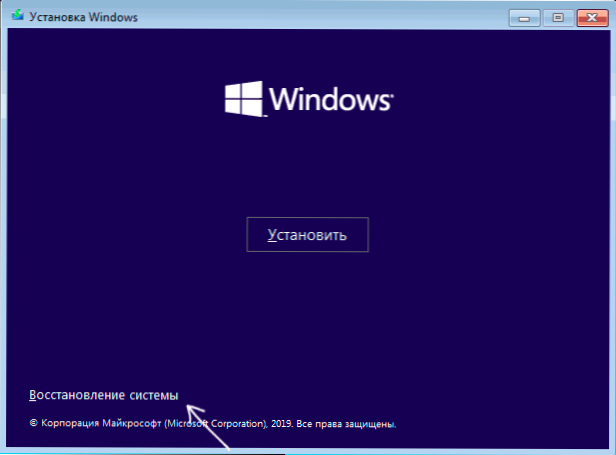
Seurauksena on, että palautusympäristö ladataan, tässä voimme kokeilla:
- Automaattinen palautus lastauksessa.
- Virheiden HDD- tai SSD -tiedoston tarkistaminen.
- Windows 10 -järjestelmätiedostojen palauttaminen.
- Käytä palautuspisteitä.
- Yritä kirjoittaa Windows 10 Bootloader uudelleen.
Ja jos ei jokin näistä kohdista toimii, yritä tarkistaa, autatko ratkaisemaan toimintaongelma tietokoneen tai kannettavan tietokoneen laitteiden kanssa.
Automaattinen palautus lastauksessa
Tämä menetelmä osoittautuu harvoin tehokkaaksi tarkasteltavana olevassa tilanteessa, mutta se tulisi ensin kokeilla, koska se ei vie paljon aikaa, ei vaadi erityisiä taitoja ja joskus edelleen:
- Siirry palautusympäristössä "toimintahäiriöiden etsiminen ja poistaminen".

- Napsauta "Restaurointi lataamalla" ja valitse Windows 10.

- Odota automaattisen diagnoosin ja virheenkorjauksen suorittamista.
- Vaikka näet viestin, että "palautus lataamisen yhteydessä ei pystynyt palauttamaan tietokonetta", yritä silti käynnistää tietokone uudelleen flash -asemasta, vaan valitsemalla Windows Boot Manager (jos sellainen on) tai järjestelmälevy ensimmäisenä latauslaitteena BIOS/UEFI: ssä.
HDD- tai SSD -järjestelmälevyn tiedostojärjestelmän tarkistaminen virheiden varalta
Joskus syy virheen 0xc0000001 on levyllä olevan tiedostojärjestelmän virheet, enkä suosittele, että puuttuvat tämä vaihe, jos vain siksi, että tällaisilla virheillä seuraava virhe voi olla epäonnistunut:
- Valitse komentorivi komentorivin komentorivi komentorivin "Etsi ja eliminointi". Tai paina vain SHIFT+F10 -näppäimet (joskus kannettavissa tietokoneissa - SHIFT+FN+F10) oikeassa Windows 10 -asennusohjelmassa komentorivin suorittamiseksi.
- Kirjoita joukkueen komento
Levypart -luettelon äänenvoimakkuus poistuminen
- Toisen komennon seurauksena näet luettelon levyosioista, tarkista kirjainkirje, jossa Windows 10 sijaitsee - joskus palautusympäristössä se eroaa standardista C :, Tässä tässä tapauksessa seuraavassa komennossa, käytä, käytä Levyosan nykyinen kirjekirje.
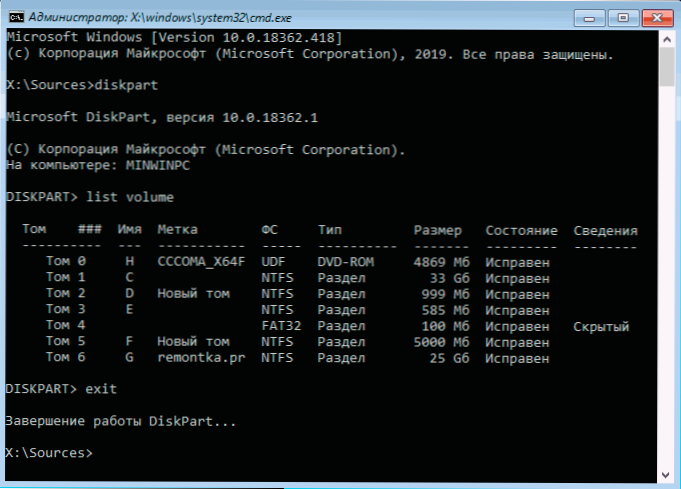
- Kirjoita komento
Chkdsk c: /f
Aloita levyn järjestelmän tiedoston tiedostojärjestelmän tarkistaminen virheiden varalta.
Kun CHKDSK raportoi virhekorjauksen, yritä käynnistää tietokone uudelleen normaalitilassa, jos Chkdsk raportoi.
Windows 10 -järjestelmätiedostojen palauttaminen
Jos virheen syy oli Windows 10 -järjestelmätiedostojen vahinko, esimerkiksi Windows \ System32 \ WinLoad -sovelluksen poistaminen.EFI, käy samoja vaiheita, jotka on kuvattu yllä, siirry komentoriville ja käytä sitten komentoa (järjestelmän levyn oikealla kirjaimella):
Sfc /scannow /offbootdir = c: \ /offwindir = c: \ Windows
Esittele kaikki aukot huolellisesti (esimerkiksi ennen Offwindiriä) ja ota huomioon, että järjestelmän skannauksen alkamisen jälkeen voi olla tunne, että prosessi riippuu. Tämä ei ole niin - ole kärsivällinen ja odota leikkauksen loppua.
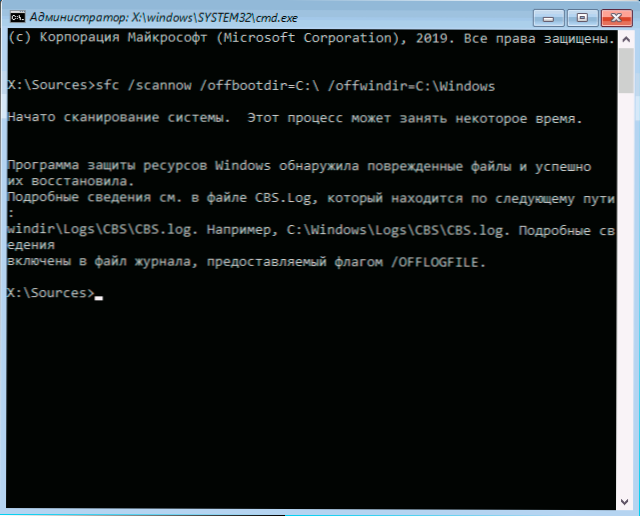
Jos seurauksena näet viestin, että Windows Resource Protection -ohjelma on löytänyt vaurioituneet tiedostot ja palauttanut ne onnistuneesti - yritämme ladata tietokoneen tai kannettavan tietokoneen tavallisessa tilassa, ei enää flash -asemasta - ehkä aloitus on onnistuneesti onnistuneesti käynnistetty.
Lisämenetelmät
Yritä: Kun aiemmat lähestymistavat eivät auta, kokeile:
- Käytä järjestelmän palautuspisteitä, jos niitä on. Palautumisen joukossa - haku ja toimintahäiriöiden poistaminen - järjestelmän palauttaminen.
- Palauta Windows 10 käynnistyslataus manuaalisesti.
Mahdolliset laitteistot virheisiin 0xc0000001 lataamalla tietokonetta tai kannettavaa tietokonetta
Windows 10: n lataamisen ongelmien mahdollisista syistä virhekoodilla 0xc0000001 voivat olla laitteistoongelmia. Yleisten vaihtoehtojen joukossa:
- Ram -ongelmat. Voit yrittää sammuttaa minkä tahansa muistin kiihtyvyyden (jos kytketään päälle) ja jättää myös vain yksi RAM -moduuli ja tarkistaa, katoaako virhe. Jos ei, yritä laittaa toinen sen sijaan ja toista tarkistus.
- Levyjen yhdistävien silmukoiden ongelmat.
- Ravitsemuksen ongelmat tai pikemminkin sen haitta. Muista, että virtalähteen epäonnistuminen voi jatkaa työtä, mutta ei pysty tarjoamaan tarvittavaa valtaa. Jos sinulla on mahdollisuus, voit yrittää poistaa valinnaiset kuluttajat käytöstä (esimerkiksi erillinen videokortti, jättäen vain integroidun videon).
- Joidenkin arvostelujen mukaan joskus Ethernet- ja Wi-Fi-sovittimet ovat syy ja niiden fyysinen sammutus tai katkaisu BIOS: ssa laukaistaan (jos siellä on asianmukaisia vaihtoehtoja).
Video
Jos yksi tapa auttoi sinua korjaamaan virheen, jaa kommentteihin, joista yksi: Tällaiset tilastot voivat olla hyödyllisiä muille käyttäjille.
- « Samsung Galaxy Tab S7 Review - Subjektiivinen uudesta tabletista
- Puolustajien hallinnassa suojaaminen ja Windows 10 n uhat suojaaminen viruksilta ja uhkailta »

